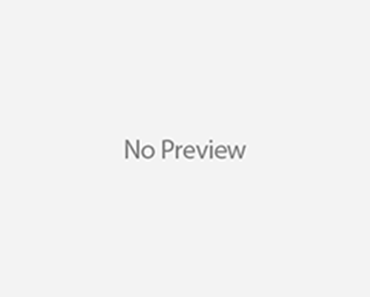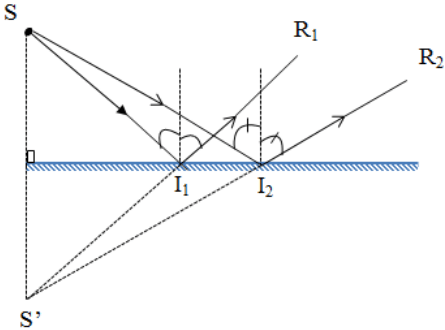Vì đây là bài đầu tiên, chúng ta sẽ tìm hiểu một tí về Magic Mirror. Gương thông minh, còn gọi là Smart Mirror hoặc MagicMirror, có thể biến một cái gương bình thường thành nơi hiển thị thông tin tổng hợp vừa có thể soi gương. Món này thật sự không mới ở nước ngoài, nhưng ở Việt Nam thì gần đây mới dần phổ biến.
Hôm nay mình xin giới thiệu với các bạn cách cơ bản nhất để có thể tự làm cho mình một cái gương thông minh. Trái tim của dự án này là phần mềm mã nguồn mở MagicMirror của tác giả MichMich cài đặt lên Raspberry Pi 3. Sau đó từ Pi 3 chúng ta sẽ xuất lên màn hình thông qua HDMI. Và cuối cùng áp một tấm kính 2 chiều trên phía trước màn hình. Vậy là chúng ta có một Magic Mirror siêu bá đạo. Vì còn nhiều phần mềm khác về gương thông minh, nhưng không nổi tiếng bằng Magic Mirror nên chúng ta hãy gọi nó là chung dự án này là tìm hiểu Magic Mirror (MM) để dễ phân biệt nhé.
Gương thông minh Magic Mirror
Về cơ bản, Magic Mirror có 3 thành phần chính như đã mô tả. Đầu tiên là màn hình, thứ hai là Raspberry Pi3 cài Magic Mirror, cuối cùng là kính Acrylic áp bên ngoài màn hình. Các bạn có thể tìm thấy video mô tả về cấu tạo của gương thông minh trên Youtube với từ khoá “cấu tạo magic mirror”.
Magic Mirror có thể tích hợp được Google Assistant tiếng Việt hoặc Home Assistant hoặc tích hợp nhiều thứ hay ho khác… giới hạn nằm ở trí tưởng tượng của bạn đấy. Magic Mirror có một giao diện ấn tượng như các bạn thấy bên dưới. Đây là màn hình Magic Mirror mà mình đã cài đặt tuỳ chỉnh. Các bạn cũng sẽ dễ dàng làm được như thế với loạt bài hướng dẫn này.

Việc tích hợp được Google Assistant đem lại lợi ích rất lớn, vì ngoài việc xem thông tin, các bạn có thể điều khiển được thiết bị, có thể hỏi đáp và bảo nó làm vài việc bạn cần, tương tự một cái Google Home mini. Vào bài đầu tiên thôi.
Chuẩn bị
Các bạn cần:
- 1 Raspberry Pi 3 B (kèm nguồn, vỏ, tản nhiệt, thẻ nhớ, quạt…)
- 1 con chuột để cắm vào Pi
- 1 dây HDMI để nối với TV hoặc màn LCD (tạm thời không có cũng không sao, nhưng nên có)
- Kính 2 chiều Acrylic – kính này giúp bạn vừa thấy được hình ảnh bên dưới, vừa soi gương
- Khung gỗ (chất liệu kích thước tuỳ các bạn)
- Màn hình LCD hoặc TV (mua loại cũ hay mới được, mình khuyên nên mua cũ cho tiết kiệm, kích thước thì bằng kích thước kính Acrylic hoặc nhỏ hơn).
- Mic, loa (trong bài này thì chưa cần, nhưng nếu tích hợp Google Assistant thì phải cần)
- 1 Laptop hoặc PC để cấu hình cho Pi.
Ok, bấy nhiêu là khá đủ rồi. Chúng ta làm thôi.
Thực hiện
Đầu tiên các bạn vào trang chủ của Raspberry Pi để tải về bản Raspbian Buster.
Sau khi tải về, các bạn dùng phần mềm Etcher để flash file vừa tải về vào thẻ nhớ. Các bạn cắm thẻ nhớ vào đầu đọc, cắm vào máy tính. Download phần mềm Etcher và mở lên. Phần mềm có 3 nút. Nút đầu các bạn chọn file zip Raspbian Buster mới tải về. Nút thứ 2 các bạn chọn thẻ nhớ. Và bấm Flash. Chờ cho đến khi báo thành công thì các bạn rút thẻ nhớ ra và cắm vào Pi.
Các bạn cắm thẻ nhớ vào Pi. Sau đó cắm chuột vào. Bạn nào không thích chuột trực tiếp thì có thể remote theo cách khác, dịp khác mình sẽ nói tới cách đó. Nhưng việc cắm trực tiếp chuột và HDMI sẽ có nhiều lợi ích về sau. Cắm LAN (để có internet cho Pi) và HDMI. Cuối cùng là cắm nguồn cho Pi.
Sau khi cắm nguồn 1 lúc thì Pi cũng đã được Boot lên. Các bạn sẽ thấy như hình bên dưới. Các bạn vào menu (hình trái dâu), chọn Preferences – Raspberry Pi Configuration
Sau đó các bạn mở TAB Interfaces, chọn Enable cho SSH và VNC (để chúng ta có thể remote từ máy tính vào mà không cần dùng chuột trực tiếp nữa). Sau đó các bạn bấm OK.
Quay lại máy tính PC thì các bạn tải về phần mềm VNC Viewer cho Windows. Cài đặt xong thì các bạn mở VNC Viewer lên. Ở mục IP thì các bạn nhập IP của Pi (IP của Pi các bạn vào modem hoặc router để xem hoặc dùng Advance IP Scanner để tìm).
Sau đó chúng ta sẽ remote vào được giao diện Pi ngay trên máy tính (như hình dưới). Những gì các bạn thấy qua phần mềm VNC Viewer thì các bạn cũng thấy y hệt như trên TV (Pi xuất HDMI ra TV). Cách hoạt động nó tương tự như Teamviewer vậy.
Các bạn mở tiếp cửa sổ Terminal (biểu tượng đen thứ 4 từ trái qua).
Các bạn lần lượt gõ 3 lệnh sau:
sudo apt-get update
sudo apt-get upgrade
bash -c "$(curl -sL https://raw.githubusercontent.com/MichMich/MagicMirror/master/installers/raspberry.sh)"Các câu lệnh này đều chạy khá lâu, việc cần phải làm là tìm ly cafe uống và chờ các bạn nhé =)
Sau khi uống hết ly cafe thì chương trình đã cài xong. Các bạn mở trình duyệt file (biểu tượng vàng thứ 3 từ trái qua). Các bạn tìm đến đường dẫn /home/pi/MagicMirror/config. Vào trong thư mục config, nếu các bạn thấy file config.js.sample thì các bạn tiến hành đổi tên nó lại thành config.js (bước này thật sự quan trọng). Nếu vào và thấy có sẵn file config.js thì các bạn khỏi cần phải làm gì cả. Đây là file config chính của chúng ta.
Để chạy Magic Mirror lần đầu tiên, các bạn làm như sau:
Di chuyển vào thư mục MagicMirror bằng lệnh sau:
cd MagicMirrorNếu đã ở trong thư mục MagicMirror sẵn thì các bạn khỏi gõ lệnh này.
Tiếp theo là lệnh khởi chạy:
npm startCác bạn có thể thoát ra bằng tổ hợp Ctrl-Q.
Chạy lệnh trên thì các bạn đã khởi chạy được Magic Mirror. Thế là thành công. Và chúng ta cũng kết thúc bài đầu tiên ở đây.
Bài tiếp theo mình sẽ viết về 8 module cơ bản của Magic Mirror. Các bạn cũng dễ dàng tìm được các video về gương thông minh trên Youtube với từ khoá “Magic Mirror cơ bản”.
Chúc các bạn vui với dự án này.